Lägg till föräldrakontroller i din Netflix-profil med en PIN-kod – så här gör du
Skydda din personliga profil från nyfikna ögon
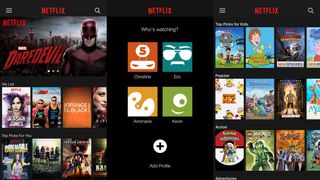
Netflix tidigare åtgärder för föräldrakontroll har i bästa fall varit otillräckliga. Medan strömningsplattformen under 2018 lade till PIN-koder för att hålla barn borta från vissa program, tillämpades lösningen på alla profiler på kontot och vuxna måste ständigt låsa upp sina profiler varje gång de ville strömma något.
Det har nu förändrats, då Netflix lanserat ytterligare ett antal uppdateringar av föräldrakontroll. Den här gången kan enskilda profiler låsas med hjälp av PIN-koder, så att inte bara barn hålls borta från vuxna program utan det också är möjligt att hålla andra nyfikna ögon (rumskamrater, till exempel) borta från din Netflix-profil.
Att lägga till en PIN-kod till din profil har två fördelar enligt Netflix: det kommer att hindra plattformens algoritm från att rekommendera innehåll baserat på någon annans visningsalternativ om alla använder samma profil och du kan fortsätta var du slutade i en film eller ett TV-avsnitt.
- Bästa gratisprogram för föräldrakontroll och appar
- Hur man ställer in föräldrakontroller på Xbox, Android och Windows 10
- Bästa VPN-tjänster för att titta på Netflix
Så här lägger du till en PIN-kod till din profil
Det är enkelt att ställa in en PIN-kod för enskilda profiler, även om det finns några steg du måste följa för att göra det. Du kan också bara konfigurera detta via Netflix-strömningswebbplatsen i en webbläsare - du kan inte göra detta via mobilappen (Android eller iOS), åtminstone inte för närvarande.
Du måste också komma ihåg ditt lösenord för ditt konto för att göra det. Så här ställer du in en PIN-kod:
- Logga in på ditt Netflix-konto
- Välj profilen du vill låsa ner
- Klicka på "Account" från rullgardinsmenyn under profilen i det övre högra hörnet
- Rulla ner till avsnittet Profile & parental controls och välj lämplig profil
- Klicka på "Change" bredvid "Profile Lock" så tar du dig till en annan sida
- Ange ditt kontolösenord
- Markera rutan "Lock this profile by creating a 4-digit pin."
- Ange din PIN-kod och spara.
Finmaskigt filter
Att lägga till en PIN-kod för enskilda konton är inte den enda uppdateringen som Netflix har lanserat för att förbättra föräldrakontrollen - föräldrar kommer nu att kunna använda filter för att filtrera olämpligt innehåll baserat på ålder och land.
Detta gör att användare kan ta bort serier och filmer individuellt från Netflix Kids-upplevelsen - så att din femåring inte av misstag ser en John Wick-film eller ett avsnitt av The Witcher, eller till och med visar serier som Stranger Things som skjuter på gränserna lite.
Get the best Black Friday deals direct to your inbox, plus news, reviews, and more.
Sign up to be the first to know about unmissable Black Friday deals on top tech, plus get all your favorite TechRadar content.
Du kommer också att kunna hålla koll på vad dina barn har sett via sina egna profiler och stänga av autospel-videor också. Allt detta är också tillgängligt i avsnittet "Profile & parental controls".

While she's happiest with a camera in her hand, Sharmishta's main priority is being TechRadar's APAC Managing Editor, looking after the day-to-day functioning of the Australian, New Zealand and Singapore editions of the site, steering everything from news and reviews to ecommerce content like deals and coupon codes. While she loves reviewing cameras and lenses when she can, she's also an avid reader and has become quite the expert on ereaders and E Ink writing tablets, having appeared on Singaporean radio to talk about these underrated devices. Other than her duties at TechRadar, she's also the Managing Editor of the Australian edition of Digital Camera World, and writes for Tom's Guide and T3.